Dwie tajemnice okna dialogowego Alt + Tab w systemie Windows 10, o których możesz nie wiedzieć
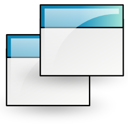
Chciałbym podzielić się z wami dwoma ciekawymi sztuczkami związanymi ze słynnym oknem dialogowym Alt + Tab w systemie Windows. Oba zmieniają sposób działania Alt-Tab, więc te dodatkowe poprawki mogą sprawić, że Alt-Tab będzie dla Ciebie znacznie bardziej użyteczny.
Pierwsza sztuczka, którą chciałbym się podzielić, to tajny ukryty sposób, aby interfejs użytkownika Alt + Tab pozostał na ekranie i nie znikał po zwolnieniu klawiszy Alt + Tab na klawiaturze. To bardzo proste - wystarczy nacisnąć Ctrl + Alt + Tab zamiast tego Alt + Tab sekwencja. Okno dialogowe Alt + Tab pozostanie wtedy widoczne i będziesz mógł poruszać się po nim za pomocą klawiszy strzałek lub myszy.
Druga sztuczka włącza możliwość wyświetlania klasycznego okna dialogowego Alt + Tab, podobnego do systemu Windows 98, bez korzystania z oprogramowania innych firm lub poprawek rejestru. Oto jak:
- wciśnij lewy klawisz Alt oraz dalej go przytrzymuj.
- Naciśnij i następnie zwolnij ten prawy klawisz Alt. Ty nie może przytrzymywać prawy klawisz alt.
- Naciśnij i trzymać ten Klawisz TAB. Będziesz zaskoczony, widząc to:
Jeśli wolisz klasyczne okno dialogowe Alt + Tab i chcesz włączyć je na stałe, zapoznaj się z Tweaker Winaero. Posiada odpowiednią opcję:
Aplikacja obsługuje również systemy Windows 8 i Windows 7, w których zawiera wiele poprawek interfejsu użytkownika Alt + Tab, takich jak:
- rozmiar miniatur
- odstępy w poziomie między miniaturkami
- odstępy w pionie między miniaturkami
- marginesy górny, lewy, prawy i dolny miniatury
Wreszcie, jeśli w ogóle nie podoba ci się interfejs użytkownika Windows Alt+Tab, możesz go zastąpić VistaSwitcher:
Otóż to.



